很多小伙伴在网上下载了软件之后,不知道保存在哪个盘里。今天小编主要介绍了用Microsoft Edge浏览器下载后保存的位置介绍,而且可以自定义的设置路径以及更改你想要的路径,下面跟小编一起来看看吧。
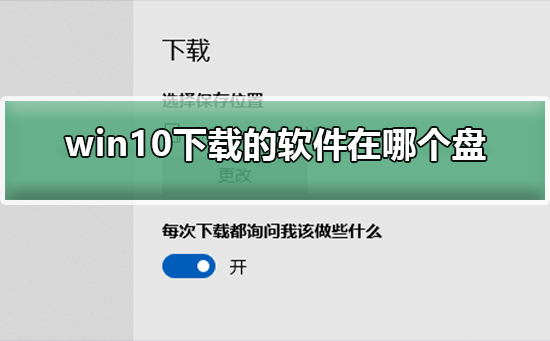
1、鼠标左键单击开始,如下图所示
2、进入开始菜单,点击启动micrsoft edge浏览器,如下图所示
3、进入浏览器,点击右上角的三个小点,如下图所示
4、在菜单最下方点击设置,如下图所示
5、进入设置界面,下拉到底,如下图所示,在下载下面就可以看到保存的路径了,小编的是C盘,点击更改按钮,如下图所示
6、接下来我们就可以自定义下载文件的保存文件夹了,如下图所示
win10浏览器下载文件保存在哪里
win10安装软件被阻止
win10下载文件后提示有病毒已被删除
以上就是电脑技术网 Tagxp.com为您带来win10下载的软件位置介绍,希望可以解决掉您的困惑。想了解更多的问题请收藏电脑技术网 Tagxp.com哟。欢迎您的查看。
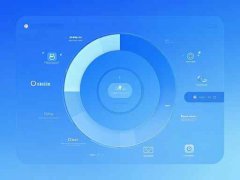 小型游戏主机组装教程:如何自己组装一
小型游戏主机组装教程:如何自己组装一
小型游戏主机已经成为许多玩家的心头好。无论是街机风格的独......
 打印机连接问题处理:我的打印机为何无
打印机连接问题处理:我的打印机为何无
打印机连接问题常常由多种因素造成,了解这些常见的问题及其......
 《鬼谷八荒》剑碑怎么参悟?剑碑参悟方
《鬼谷八荒》剑碑怎么参悟?剑碑参悟方
鬼谷八荒新版本羽化登仙中,在修炼过程中需要收集材料和做不......
 如何识别和解决显卡故障:常见症状和处
如何识别和解决显卡故障:常见症状和处
显卡故障问题往往让许多电脑用户感到困扰。这不仅影响了正常......
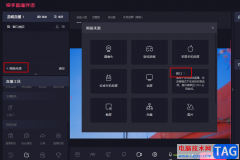 快手直播伴侣播放电视剧的方法
快手直播伴侣播放电视剧的方法
快手是很多小伙伴都在使用的一款短视频软件,在这款软件中,......
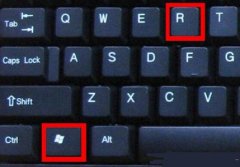
在使用电脑的时候无论哪个版本最让人头疼的就是错误代码这个问题了吧,今天就要来和大家说一下0x80004005错误代码的解决方法,一般这种情况都会存在于应用程序启动时发生,下面就一起来...
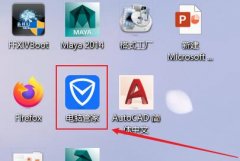
很多朋友想要通过把win11c盘软件移动到d盘来解放c盘空间,但是不知道怎么操作,其实我们只需要使用电脑管家软件就可以了。...
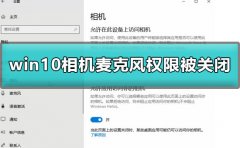
在使用我们的win10系统的时候,在某些情况下,我们可能会需要用到win10的相机和麦克风。但是我们在使用的时候提示,权限被关闭了,这是什么原因呢,要怎么去解决呢,快来看看详细的教程...
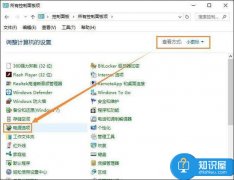
怎么才能让电脑按关机键不能关机 按下电脑电源不关机怎么设置方法...
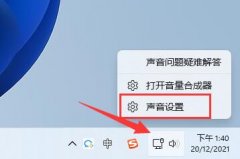
有的用户在和朋友语音沟通时,遇到了自己win11麦克风有杂音的问题,但是不知道是什么原因,这可能是由于你开启了麦克风增强从而录入了杂音,也可能是设备连接出现了故障,一起来学学怎...
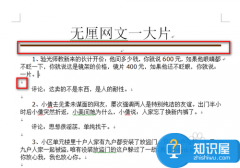
如何将网页中的文字保存为TXT文件 如何取网页的全部内容并保存为txt文本...
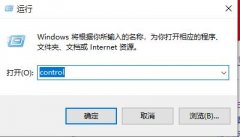
鼠标是电脑最常用的外置之一,一款漂亮的速表指针形状可以让我们更加快乐舒心的工作,win10系统提供了12套不同的指针方案供用户选择,那么win10系统怎么设置鼠标指针呢?...
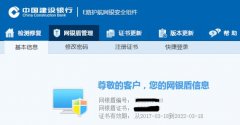
在电脑上使用网易是现在很多用户都会选择的,但是在win10系统使用的时候有很多的用户都出现了白屏的情况,今天就给in们带来了网银win10白屏解决方法,快来看看吧。...

无论是系统坏了,还是感觉系统卡顿不好用,都可以使用重装系统解决。但是现在win10系统版本繁多,如何选择一个好的系统进行重装是非常关键的问题。因此下面就给大家带来几款系统推荐,...
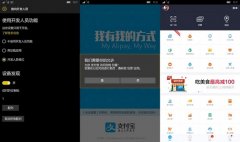
win10在刚刚发布的时候兼容性不是很好,因此win7更加受用户欢迎。但是经过几年的优化更新,win10不仅有了兼容模式,还有了更好的兼容性,很多用户好奇win10兼容安卓吗,下面就了解下吧。...

我们在使用windows系统的时候,有的小伙伴可能会想要知道对于目前微软推出的操作系统,到底哪一款更适合玩游戏。那么对于win8和win10系统哪个玩游戏好这个问题,小编觉得其实这两个系统都...

为什么我的电脑出现无法访问计算机 Win7系统开机出现库没有注册的解决方法...
很多小伙伴可能会粗心大意的忘记了电脑登录密码,进不去电脑怎么办呢?今天小编带来了详细的解决方法,希望可以帮助到大家,下面一起来看看吧。...
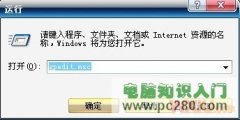
WindowsXP系统为了安全和稳定,保留了20%的系统带宽。对于一般的个人用户来说,这显然有些保守,白白浪费了宝贵的网络带宽。那么怎么讨回这部分资源呢?系统优化技巧就教你这个方法...
Windows PE 它允许信息技术 (IT) 人员构建自定义的解决方案,通过自动化操作加速桌面部署过程,这样他们只需花更少的时间和精力就可以让桌面保持更新。Windows PE 能够运行 Windows 安...